Jak nastavit statické adresy IP na směrovači

Routery, moderní i zastaralé, umožňují uživatelům nastavit statické adresy IP pro zařízení v síti, ale jaké praktické využití statických adres IP domácí uživatel? Přečtěte si, když prozkoumáme, kdy byste měli, a neměli byste přiřadit statickou IP.
Vážený How-To Geek,
Po přečtení vašich pěti věcí, které souvisejí s novým routerovým článkem, na ovládacím panelu mého směrovače. Jedna z věcí, které jsem nalezla mezi všemi nastaveními, je tabulka pro nastavení statických adres IP. Jsem si jistá, že ta sekce je samozřejmostí, stejně jako to, že vám umožňuje dát počítač trvalou IP adresu, ale opravdu nechápu proč? Nikdy jsem tuto sekci nevyužil a všechno v mé domácí síti vypadá, že funguje dobře. Mám ji používat? Je to samozřejmě z nějakého důvodu, i když si nejsem jistý, co je to důvod!
S pozdravem,
IP Zvědavý
DHCP versus Static IP Assignment
Pomůže vám pochopit použití statických IP adres , začneme s nastavením, které jste vy (a většina čtenářů). Obrovská většina moderních počítačových sítí, včetně malé sítě ve vašem domě řízeného vaším směrovačem, používá protokol DHCP (Dynamic Host Configuration Protocol). DHCP je protokol, který automaticky přiřadí novému zařízení adresu IP z fondu dostupných adres IP bez jakékoli interakce uživatele nebo správce systému. Použijte příklad pro ilustraci toho, jak skvělý DHCP je a jak snadné to dělá všechny naše životy.
SOUVISEJÍCÍ: Jak nastavit statickou DHCP, aby vaše IP adresa počítače nemění
Představte si, že přítel návštěvy s iPad. Chtějí se dostat do vaší sítě a aktualizovat některé aplikace na iPadu. Bez DHCP byste museli spát na počítači, přihlásit se do administračního panelu směrovače a ručně přiřadit přístroji vašeho přítele dostupnou adresu, řekněme 10.0.0.99. Tato adresa bude trvale přidělena iPadu vašeho přítele, ledaže byste vstoupila později a ručně by vám adresu vydala.
S DHCP je však život mnohem jednodušší. Váš přítel navštíví, chce skočit do vaší sítě, takže jim udělíte heslo pro připojení k síti Wi-Fi a budete hotovi. Jakmile je iPad připojen k směrovači, DHCP server směrovače kontroluje dostupný seznam adres IP a přiřadí adresu s datem vypršení platnosti. IPad vašeho přítele dostane adresu, připojenou k síti a poté, přítel opouští a již nepoužívá síť, která adresa vrátí do fondu dostupné adresy připravené k přidělení jinému zařízení.
Vše, co se děje za scénami a za předpokladu, že v softwaru směrovače není kritická chyba , nikdy nebudete muset věnovat pozornost procesu DHCP, protože to bude zcela neviditelné pro vás. Pro většinu aplikací, jako je přidání mobilních zařízení do vaší sítě, obecné používání počítače, konzole pro videohry apod., Je to více než uspokojivé uspořádání a my bychom měli všichni být rádi, že máme DHCP a nebudeme zatěžováni rušením ručního řízení našich
Kdy použít statické adresy IP
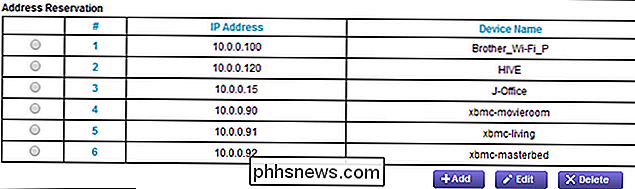
Přestože DHCP je opravdu skvělý a usnadňuje život, jsou situace, kdy použití ručně přiřazené statické IP adresy je poměrně užitečné. Pojďme se podívat na několik situací, kdy byste chtěli přiřadit statickou adresu IP, abyste ilustrovali výhody této činnosti.
Potřebujete spolehlivé řešení názvů v síti pro počítače, které musí být důsledně a přesně nalezeny. > I když síťové protokoly pokročily v průběhu let a většina času pomocí abstraktnějších protokolů, jako je SMB (Server Message Block) k návštěvě počítačů a sdílených složek v síti pomocí známé adresy // officecomputer / shared_music / style funguje jen v některých případech se rozpadá. Například při nastavení synchronizace médií na XBMC je nutné místo názvu SMB použít adresu IP zdroje média Kdykoli se spoléháte na počítač nebo software, abyste přesně a okamžitě našli jiný počítač v síti (jak tomu je u našeho příkladu XBMC - klientské zařízení musí najít mediální server, který hostuje materiál) s nejmenší pravděpodobností Chyba, přiřazení statické adresy IP je způsob, jak jít. Rozlišení založené na IP založené na IP zůstává nejstabilnějším a bezchybným způsobem komunikace v síti.
Chcete-li nastavit schéma číslování přátelské pro lidi, do vašich síťových zařízení.
Pro přiřazení sítě, jako je například adresa vašeho přítele iPad nebo notebooku, pravděpodobně se nestaráte o to, kde z dostupného bloku adres IP pochází, protože ve skutečnosti nemusíte vědět (nebo pečovat). Pokud máte v síti zařízení, které pravidelně přistupujete pomocí nástrojů příkazové řádky nebo jiných aplikací orientovaných na IP, může být opravdu užitečné přiřadit trvalé adresy těmto zařízením do schématu, který je přátelský k lidské paměti. Například , pokud je ponechán na vlastní zařízení, náš směrovač by přidělil kteroukoli dostupnou adresu našim třem jednotkám Raspberry Pi XBMC. Protože jsme s těmito jednotkami častěji dělali a přistupovali k nim pomocí jejich adres IP, mělo smysl natrvalo přiřadit adresy, které by byly logické a snadno si pamatuji:
Jednotka .90 je v suterénu, jednotka .91 je v prvním patře a jednotka .92 je ve druhém patře

Máte aplikaci, která se výslovně spoléhá na adresy IP.
Některé aplikace vám umožní pouze doplnit adresu IP, síť. V takových případech by bylo extrémně nepríjemné, kdybyste museli změnit adresu IP v aplikaci při každém změně IP adresy vzdáleného počítače v tabulce DHCP. Přiřazení trvalé adresy ke vzdálenému počítači zabraňuje potížím s častou aktualizací aplikací. To je důvod, proč je velmi vhodné přiřadit jakémukoliv počítači, který funguje jako server jakéhokoli druhu, na trvalou adresu. Přiřazení statických adres IP inteligentní cestě
Než začnete přiřazovat statické IP adresy vlevo a vpravo, jdeme přes některé základní tipy pro hygienu sítě, které vás ušetří z bolesti hlavy po cestě.
SOUVISEJÍCÍ:
Jak a proč všechna zařízení ve vaší domácnosti Sdílejte jednu IP adresu Nejprve zkontrolujte, router je. Váš směrovač bude mít celkový pool a fond vyhrazený pro přiřazení DHCP. Celkový počet bazénů dostupných pro domácí směrovače je obvykle 10.0.0.0 až 10.255.255.255 nebo 192.168.0.0 až 192.168.255.255. V těchto rozmezích je pro server DHCP vyhrazen menší fond, obvykle přibližně 252 adres v rozsahu 10.0.0.2 až 10.0.0.254. Jakmile znáte obecný soubor, měli byste použít následující pravidla pro přiřazení statických adres IP:
Nikdy přiřaďte adresu, která končí v .0 nebo .255, protože tyto adresy jsou obvykle vyhrazeny pro síťové protokoly. To je důvod, proč bude fond příkladu adres IP nad 254.
- Nikdy přiřadit adresu úplnému začátku fondu IP, např. 10.0.0.1 jako výchozí adresa je vždy vyhrazena pro směrovač. I když jste z bezpečnostních důvodů změnili adresu IP vašeho směrovače, doporučujeme vám, abyste přiřadili počítač.
- Nikdy přiřaďte adresu mimo celkovou dostupnou skupinu soukromých adres IP. To znamená, že pokud je váš router pool 10.0.0.0 až 10.255.255.255, každá IP, kterou přiřadíte (s ohledem na předchozí dvě pravidla), by měla spadat do tohoto rozsahu. Vzhledem k tomu, že existuje téměř 17 milionů adres v tomto fondu, jsme si jisti, že můžete najít ten, který se vám líbí.
- Někteří lidé raději používají pouze adresy mimo rozsah DHCP (např. Opustí 10.0.0.2 až 10.0.0.254 Blok zcela nedotčený), ale necítíme dostatečně silně, abychom to považovali za zcela pravidlo. Vzhledem k nepravděpodobnosti, že domácí uživatel potřebuje současně adresy 252 zařízení, je naprosto správné přiřadit zařízení jedné z těchto adres, pokud byste dali přednost tomu, aby vše zůstalo v bloku 10.0.0.x

Jak zapnout Android nebo Fire Tablet do zařízení pro děti s FreeTime
Amazon FreeTime je, ruku dolů, nejsložitější a snadno použitelný nástroj rodičovské kontroly dostupný pro tablety . Zde je návod, jak nastavit, získat přístup k rozsáhlé multimediální knihovně FreeTime Unlimited a nastavit časové limity pro vaše děti. Co je FreeTime? SOUVISEJÍCÍ: Jak zablokovat iPad nebo iPhone pro děti FreeTime je Amazonova verze rodičovské kontroly.

Jak zastavit přehrávač Nintendo od převzetí televizoru při nabíjení
Pomocí přepínače Nintendo můžete konzolu uložit do doku a v několika sekundách přejít přímo z kapesního počítače do televizoru. Je to skvělá vlastnost, ale pokud chcete, aby se vaše konzole zachytila, bude to přerušit každého, kdo sleduje televizi. SOUVISEJÍCÍ: Jak povolit rozhraní HDMI-CEC na vašem televizoru a proč byste měli Přepínač používá funkci nazvanou HDMI-CEC, která převezme váš televizor při připojení k dokovací stanici to.



